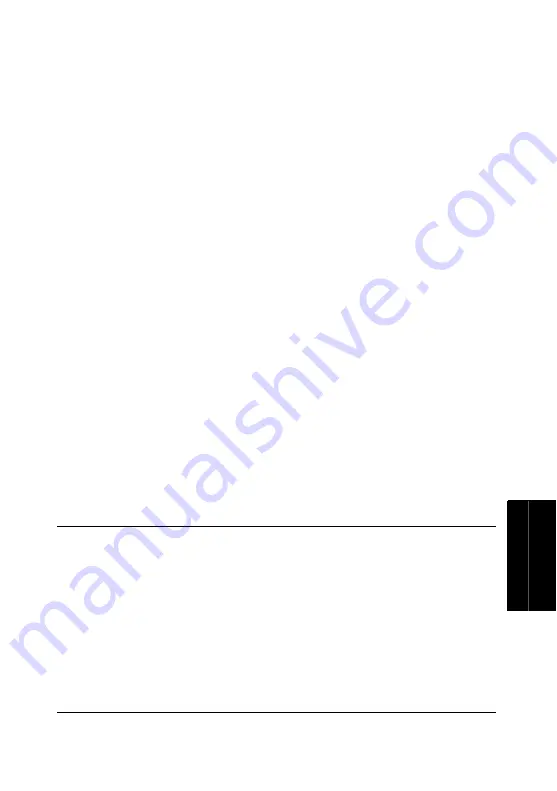
Ghid de Instalare Rapid
ă
ROM-3
Eng
lish
Vi
ệ
t na
m
Eesti
Lietuv
i
ų
Rom
ân
ă
ภาษาไ
ท
ย
alege aplica
ţ
iile care se doresc instalate. Pentru a alege un alt folder de destina
ţ
ie, click
Browse.
7.
În caseta de dialog “InstallShield Wizard” (Vr
ă
jitor InstallShield), dac
ă
vi se spune
s
ă
reporni
ţ
i calculatorul, selecta
ţ
i
Yes.
8.
Apoi selectati
“Finalizare” (Finish)
pentru încheierea procesului de instalare.
9.
Pentru utilizatorii de Windows MCE; daca doresc sa foloseasca
Media Center
drept
aplicatie TV, se porneste
Media Center
si se urmeaza instructiunile de pe ecran pentru a
incheia configurarea.
* Se recomanda iesirea din modul Media Center inainte de activarea AVerTV 6.
Instalarea driverelor
ş
i a aplica
ţ
iei în Windows Vista™/ Windows Vista™
Media Center Edition
Pentru instalarea driver-ului si a aplicatiei, utilizatorii de Windows Vista
™
MCE trebuie
sa inchida si sa reporneasca PC-ul in modul Windows daca folosesc modul Media Center
Edition.
1.
Este afi
ş
at
ă
caseta de dialog "Instalare dispozitiv nou”. Ap
ă
sa
ţ
i pe
Cancel
(
Revocare)
pentru a anula procedurile de instalare ale asistentului.
2.
Introduce
ţ
i CD-ul de instalare în unitatea CD-ROM.
3.
Când apare caseta de dialog „AutoPlay”, selecta
ţ
i Run Autorun.exe.
4.
Când ecranul principal de instalare apare, selecta
ţ
i
Install
(
Instalare) AVerTV.
5.
Dac
ă
apare caseta de dialog „Control cont utilizator”, selecta
ţ
i Permite
ţ
i continuarea
procesului.
6.
Ap
ă
sa
ţ
i
Next (Urm
ă
torul)
pentru a continua procesul de instalare.
7.
Citi
ţ
i termenii licen
ţ
ei de folosire
ş
i dac
ă
sunte
ţ
i de acord cu ace
ş
tia, selecta
ţ
i “Accept
termenii licen
ţ
ei de folosire”
ş
i apoi ap
ă
sa
ţ
i
Next (Urm
ă
torul).
8.
Alege
ţ
i
Complete (Încheiere)
pentru a instala tot software-ul, inclusiv aplica
ţ
ia
AverTV
6.0, driverele
ş
i
DirectX9.0c
ş
i apoi face
ţ
i clic pe
Next
(Urmãtorul)
. Pentru utilizatori
avansati, este recomandat sa se foloseasca optiunea
“Instalare personalizata” (Custom)
pentru a putea alege aplica
ţ
iile care se doresc instalate. Pentru a alege un alt folder de
destina
ţ
ie, click
Browse.
9.
Apoi selectati
“Finalizare” (Finish)
pentru încheierea procesului de instalare.
NOT
Ă
:
1.
Dac
ă
nu este instalat DirectX 9.0c sau o versiune mai recent
ă
, de regula CD-ul de
instalare va instala automat acest program în timpul instal
ă
rii. Asigura
ţ
i-v
ă
c
ă
ave
ţ
i
instalat pe sistem DirectX 9.0c sau o versiune mai recent
ă
pentru ca programul utilitar TV
s
ă
poat
ă
func
ţ
iona corect.
2.
Daca sistemul dumneavoastra nu este echipat cu Acrobat Reader, interfata de instalare va
aparea automat in timpul procesului de instalare.
3.
Produsul nu vine insotit de un software pentru decodare DVD. Dac
ă
utilizatorii pot reda
pe calculator fi
ş
iere video DVD sau MPEG-2, nu este necesar
ă
instalarea unui decodor
DVD. Totu
ş
i, dac
ă
pe ecran apare mesajul Decoded Error (Eroare decodare), v
ă
rug
ă
m s
ă
instala
ţ
i decodorul DVD compatibl, pentru detalii, consulta
ţ
i site-ul: Windows
Media Center Edition Partners site.
Summary of Contents for AVerTV Hybrid Volar HX
Page 39: ......
Page 40: ...P N 300AALL CMF Made in Taiwan...










































